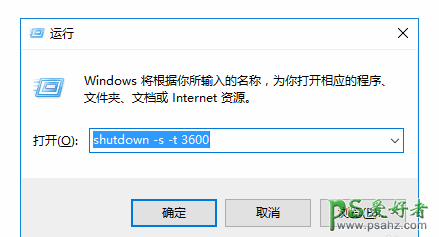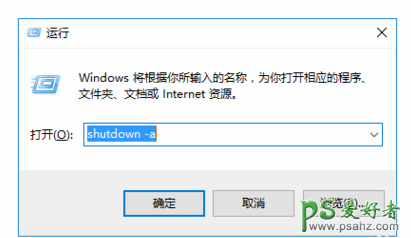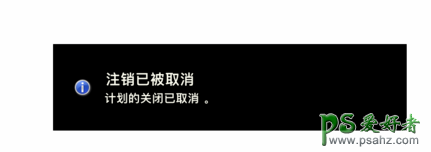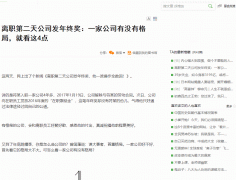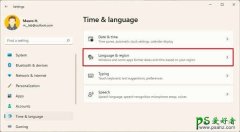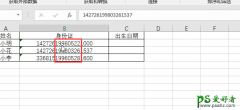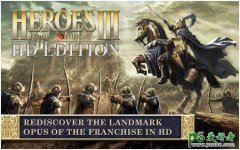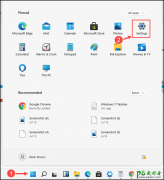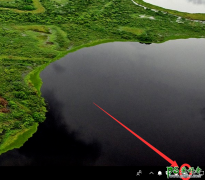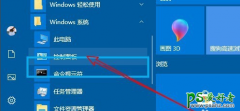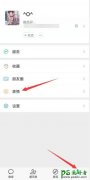设置Win10系统定时关机的操作方法,输入一串简单的运行命令即可
时间:2019-10-16 09:23 来源:教程资料 作者:Win10 阅读:次
设置Win10系统定时关机的操作方法,输入一串简单的运行命令即可。
打开电脑,按住【Win+R】组合键,弹出运行命令,在编辑框内输入如下命令:shutdown -s -t 3600。
shutdown -s -t 3600命令的含义如下:shutdown -s表示关机,shutdown -s -t表示电脑关机倒计时,最后面的数字则表示倒计时时间,单位为秒。也就是说电脑将在3600秒后自动关机。
如果想要实现电脑自动关机,只要输入这串运行命令即可完成,输入之后,点击“确定”按钮,电脑就会弹出提示框。
如果想要实现定时关机,先计算好时间,然后设置倒计时,电脑一到时间就会自动关机了。当然,如果想取消自动关机或者定时关机,可以打开“运行”命令,输入如下字符:shutdown -a。
输入完成,电脑就会提示“计划的关闭已取消”的信息提示弹窗,表示我们已经取消自动倒计时关机了。
最新教程
推荐教程